Administrator udostępnia adres WWW, który umożliwia uruchomienie programu Qlik Sense Enterprise. Po uruchomieniu programu Qlik Sense wyświetlany jest hub. W hubie znajdują się wszystkie aplikacje, do korzystania z których użytkownik jest uprawniony. Jeśli hub został wyłączony przez administratora, w momencie uruchomienia produktu Qlik Sense pojawia się przegląd aplikacji.
Aplikacje własne użytkownika znajdują się w sekcji Praca, podobnie jak aplikacje opublikowane i uporządkowane w ramach strumieni.
Użytkownik może publikować własne aplikacje z huba do strumienia, do którego ma uprawnienia do publikowania. Może również przenosić swoje opublikowane aplikacje między strumieniami z huba. Aplikacje można również publikować z Konsola zarządzania Qlik.

Pasek narzędzi
Na pasku narzędzi znajduje się panel nawigacji i inne użyteczne polecenia.

| Element interfejsu użytkownika | Opis |
|---|---|
|
|
Włączanie i wyłączanie menu nawigacji. |
|
|
Znalezienie potrzebnej aplikacji ułatwia funkcja wyszukiwania. |
Możesz także kliknąć Zapytaj Insight Advisor, aby uzyskać dostęp do funkcji Insight Advisor Chat, a następnie kliknąć ikonę swojego profilu użytkownika, aby uzyskać dostęp do następujących elementów:
-
Profil: Kliknij ikonę u góry menu, aby wyświetlić swój identyfikator użytkownika i katalog.
-
Zewnętrzne logowanie jednokrotne do Qlik Alerting: Jeżeli administrator skonfigurował logowanie jednokrotne do Qlik Alerting, kliknij ikonę
, aby otworzyć aplikację. Etykietę tej ikony można dostosować przy użyciu dowolnego tekstu. Więcej informacji zawiera temat Konfigurowanie logowania jednokrotnego z Qlik Sense Enterprise on Windows do Qlik Alerting (tylko w języku angielskim).
-
Uwierzytelnianie klienta: administrator Qlik Sense może zezwolić użytkownikom na uwierzytelnianie ich klienta przy użyciu Qlik Sense. Ta pozycja nie jest włączona domyślnie. Więcej informacji zawiera temat Konfiguracja uwierzytelniania klienta (tylko w języku angielskim).
-
Dev Hub: Więcej informacji zawiera temat Dev Hub (tylko w języku angielskim).
-
Informacje: Daje dostęp do umowy licencyjnej, informacji o wersji oraz informacji o oprogramowaniu innych firm.
-
Pomoc: Przekierowuje do dokumentacji Pomocy dla Qlik dotyczącej Twojej wersji Qlik Sense.
-
Polityka prywatności: Dowiedz się więcej o tym, jak Qlik zarządza prywatnością w swoich produktach.
-
Zaloguj się: jeżeli używasz Qlik Sense jako użytkownik anonimowy, możesz zalogować się na swoje konto.
Ta opcja jest dostępna tylko wtedy, gdy administrator zezwolił użytkownikom na anonimowe używanie wdrożenia Qlik Sense. Więcej informacji zawiera temat Uwierzytelnianie anonimowe (tylko w języku angielskim).
-
Wyloguj się: jeżeli użytkownik zalogował się na swoje konto, za pomocą tej opcji może się wylogować.
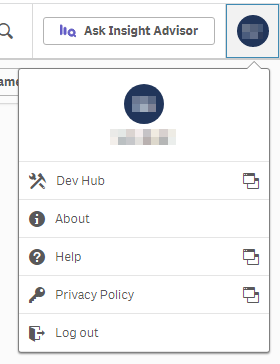
Obszar roboczy
Użyj menu pod paskiem narzędzi, aby uporządkować swój obszar roboczy i rozpocząć nowe analizy.

| Element interfejsu użytkownika | Opis |
|---|---|
| Utwórz nową aplikację |
Służy do tworzenia nowej aplikacji. Przycisk ten jest dostępny tylko wówczas, gdy użytkownik ma uprawnienia do tworzenia aplikacji. Więcej informacji o tworzeniu aplikacji zawiera temat Tworzenie aplikacji. |
|
|
Można sortować aplikacje według:
Sortować można w kolejności rosnącej lub malejącej. Dostępne będą różne filtry w zależności od opcji wybranej w menu nawigacyjnym. |
|
|
Przełączanie między widokiem siatki, widokiem tabeli i widokiem listy w hubie, w zależności od preferowanego typu przeglądu. |
Dostępne opcje w obszarze roboczym zależą od pozycji wybranej w menu nawigacyjnym.
Osobiste
W sekcji Osobiste menu nawigacyjnego są wyświetlane wszystkie Twoje elementy, w tym aplikacje opublikowane i nieopublikowane.
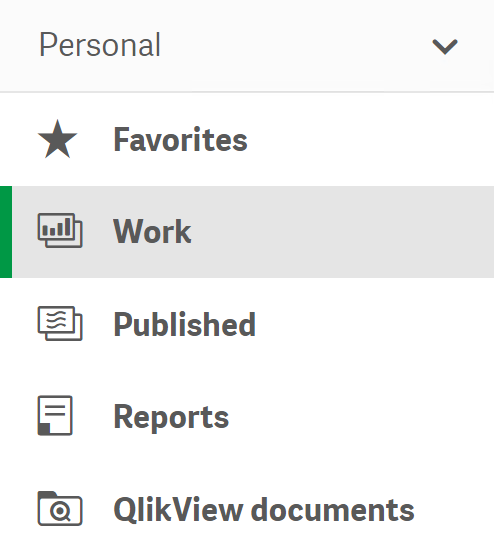
Sekcja Moje aplikacje w obszarze Osobiste zawiera listę wszystkich nieopublikowanych aplikacji.
Obszar Opublikowane zawiera łącza do aplikacji użytkownika w opublikowanych strumieniach.
Przestrzeń Ulubione zawiera listę wszystkich Twoich ulubionych aplikacji. Przestrzeń ta pojawia się dopiero po oznaczeniu co najmniej jednej aplikacji jako ulubionej, a następnie odświeżeniu strony. Aby oznaczyć aplikację jako ulubioną, wskaż ją kursorem i kliknij Dodaj do ulubionych.
Dokumenty udostępniane z QlikView będą wymieniane w obszarze Dokumenty QlikView. Po otwarciu dokumentu jego adres URL jest otwierany w nowym oknie przeglądarki. Dokumentów nie można znaleźć za pomocą wyszukiwania Qlik Sense. W celu wyświetlenia ostatnio udostępnionych dokumentów konieczne może być odświeżenie okna przeglądarki.
Więcej informacji o dokumentach QlikView zawiera temat Dokumenty QlikView w programie Qlik Sense
Raporty rozdzielane z Qlik NPrinting są wyświetlane w obszarze Raporty. Gdy otworzysz raport, jest on otwierany w nowym oknie przeglądarki lub w wymaganym oprogramowaniu — w zależności od formatu pliku. Raportów nie można znaleźć za pomocą wyszukiwania Qlik Sense. W celu wyświetlenia najnowszych rozdzielonych plików konieczne może być odświeżenie okna przeglądarki.
Więcej informacji o raportach Qlik NPrinting zawiera temat Raporty Qlik NPrinting w programie Qlik Sense.
W programie Qlik Sense Desktop nie jest obsługiwane publikowanie, co oznacza, że widoczna jest tylko zawartość prywatna użytkownika. Aby dowiedzieć się więcej, zobacz temat Hub w programie Qlik Sense Desktop.
Strumienie
Opublikowane aplikacje są uporządkowane w ramach strumieni (Strumienie). Aby dowiedzieć się więcej, zobacz temat Publikowanie .
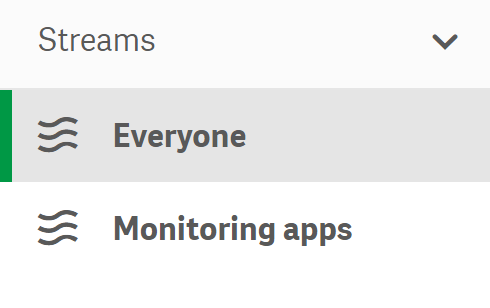
Obszar główny
Główny obszar huba Qlik Sense Enterprise.
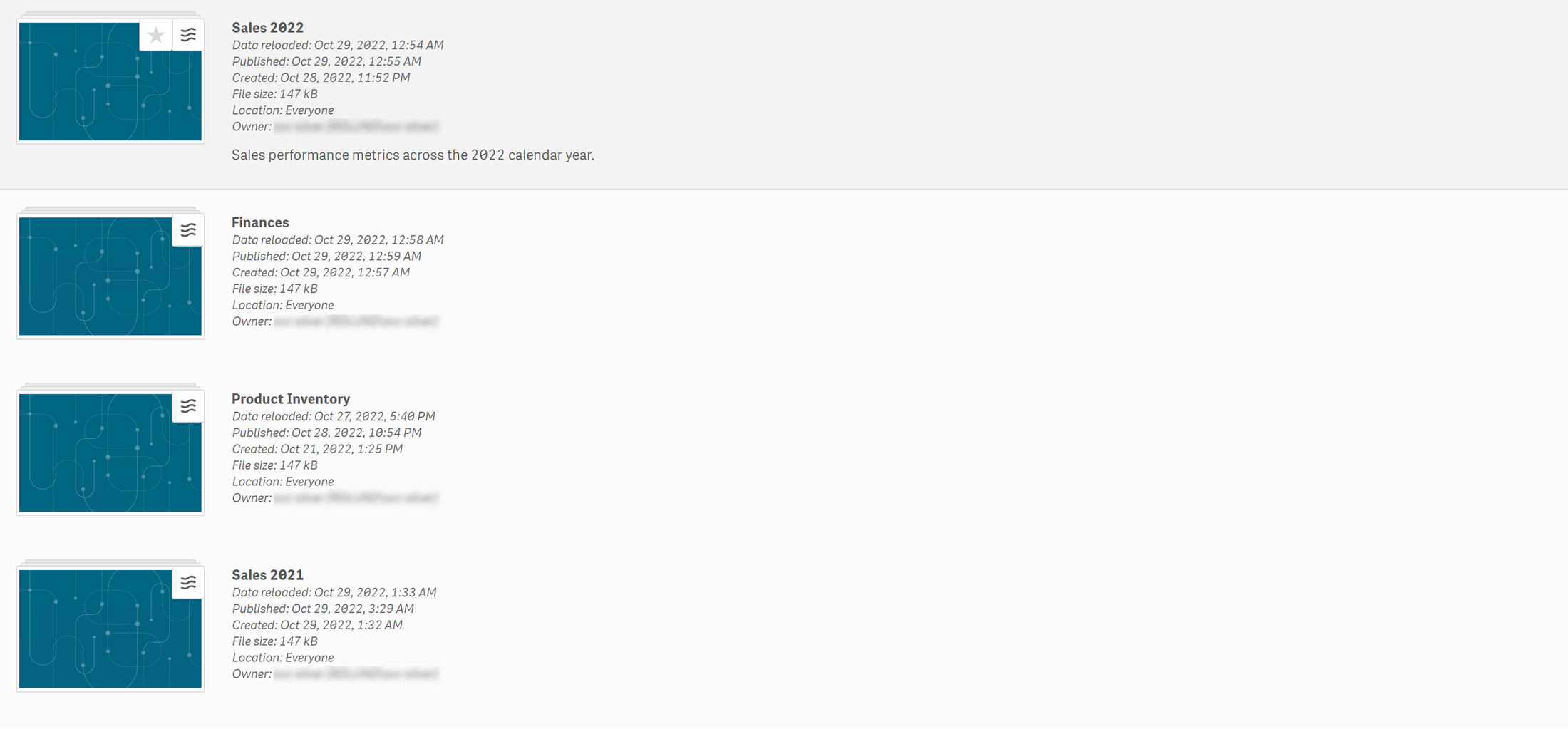
W obszarze głównym wyświetlane są wszystkie elementy użytkownika w zależności od selekcji. Na przykład aplikacje użytkownika (w obszarze Praca), aplikacje wybrane jako ulubione (w obszarze Ulubione) albo wszystkie aplikacje wybranego strumienia.
Aktywuj aplikację i kliknij ikonę , aby otworzyć kartę ze szczegółami aplikacji, takimi jak informacje publikowane, opis, lokalizacja i właściciel. Dodaj aplikację do Ulubionych, wskazując ją kursorem i klikając
.
Więcej informacji o aplikacji Qlik Sense zawiera temat Tworzenie aplikacji.
